
Բովանդակություն:
- Քայլ 1: Պահանջվում է ապարատային և ծրագրային ապահովում
- Քայլ 2: Կարգավորեք Node-red- ը
- Քայլ 3: Հոսք ստեղծելու քայլեր
- Քայլ 4. Առաջ գնացեք և սկսելու համար անլար դարպասի հանգույցը քաշեք դեպի ձեր հոսքի կտավը:
- Քայլ 5: Գտեք ձեր անլար տվիչները
- Քայլ 6. Սեղմեք ապակու հաջորդական դաշտի կողքին գտնվող խոշորացույցի վրա և ընտրեք ձեր երթուղիչին համապատասխանող նավահանգիստը, այնուհետև կտտացրեք «Ավելացնել» կոճակը վերևում:
- Քայլ 7: Սերիայի սարքի դաշտը այժմ կհամալրվի այդ ընտրության հիման վրա, և դուք կարող եք սեղմել «Կատարված» կոճակը: Այժմ դուք անմիջական մուտք կունենաք ձեր անլար տվիչներին: մուտքագրվող տվյալները դիտելու համար:
- Քայլ 8. Այժմ վերադարձեք ձեր ներկապնակ և մուտքագրեք «վրիպակ» վերևի որոնման դաշտում, բռնեք այս հանգույցներից մեկը և քաշեք այն ձեր անլար դարպասի աջ կողմում
- Քայլ 9 Կրկնակի կտտացրեք դրա վրա և փոխեք «msg»: «Msg օբյեկտը լրացնելու համար» կտտացրեք Կատարված է
- Քայլ 10: Այժմ գծեք երկու հանգույցների միջև և կտտացրեք «Տեղակայել» պատուհանի վերևի աջ մասում:
- Քայլ 11: Տվյալների հետ աշխատելը
- Քայլ 12: Անլար տվիչների ավելացում
- Քայլ 13. Ընտրեք անլար դարպասի համար օգտագործվող սերիական սարքը, այժմ կտտացրեք «Mac հասցեի» կողքին գտնվող խոշորացույցին և ընտրեք մատչելի տարբերակներից մեկը:
- Քայլ 14: Կտտացրեք Կատարված է
- Քայլ 15. Այժմ վերադառնաք ձեր ներկապնակ և մուտքագրեք «վրիպազերծում» որոնման դաշտի վերևում, բռնեք այս հանգույցներից մեկը և քաշեք այն ձեր անլար դարպասի աջ կողմում
- Քայլ 16. Կրկնակի կտտացրեք դրա վրա և կտտացրեք Կատարված է
- Քայլ 17: Ֆունկցիոնալ հանգույցների ավելացում
- Քայլ 18. Կրկնակի սեղմեք հանգույցի վրա ՝ գործառական հանգույցը խմբագրելու համար:
- Քայլ 19. Այժմ գրավի CSV հանգույց ներկապնակից և տեղադրի այն գործառույթի հանգույցի աջ կողմում, այն կփոխի արժեքները CSV ձևաչափ, այսինքն ՝ ստորակետներով անջատված արժեքներ:
- Քայլ 20. Այժմ կրկնակի կտտացրեք դրա վրա և մուտքագրեք ստորակետով և ելքով առանձնացված սյունակների անունները որպես «հաղորդագրություն մեկ տողում», ինչպես ցույց է տրված ստորև նկարում:
- Քայլ 21. Այժմ վերադարձեք ձեր ներկապնակ և մուտքագրեք «ֆայլ» վերևի որոնման դաշտում, բռնեք այն մեկը, որը ցույց է տալիս «գրում է Msg.payload» ՝ արժեքները պահելու և այն անմիջապես CSV հանգույցում տեղադրելու համար: Կարող եք նաև կցել վրիպազերծման հանգույցը ՝ ֆայլերի հանգույցից ելքը ստուգելու համար:
- Քայլ 22. Կրկնակի կտտացրեք դրա վրա ՝ ֆայլերի հանգույցը խմբագրելու համար, մուտքագրեք ֆայլի անունը, որտեղ ցանկանում եք պահել արժեքները, ինչպես ցույց է տրված նկարում:
- Քայլ 23. Այժմ միացրեք բոլոր լարերը և կտտացրեք Տեղակայման կոճակին:
- Քայլ 24. ԵԼՔ
- Քայլ 25. Node_red_flow
- Քայլ 26. Բացի այդ, կա տվյալների փոխանցման մեկ այլ եղանակ ՝ օգտագործելով «JSON» հանգույցը և «excel» հանգույցը:
- Քայլ 27. Անլար տվիչին ավելացնելու քայլերը նույնն են:
- Քայլ 28. Կրկնակի սեղմեք դրա վրա Խմբագրել JSON հանգույցը, Խմբագրել այն, ինչպես ցույց է տրված ստորև նկարում և կտտացրեք Կատարված:
- Քայլ 29. Այժմ վերցրեք ձեր ներկապնակից տեղադրած «excel» հանգույցը և տեղադրեք այն «JSON» հանգույցի աջ կողմում:
- Քայլ 30. Կրկնակի կտտացրեք դրա վրա ՝ ֆայլի անունը մուտքագրելու համար, որտեղ ցանկանում եք պահել Temp/hum տվյալները և կտտացրեք Ավարտված:
- Քայլ 31. Այժմ միացրեք բոլոր լարերը
- Քայլ 32: Հպեք տեղակայման կոճակին
- Քայլ 33: Ելք
- Հեղինակ John Day [email protected].
- Public 2024-01-30 09:46.
- Վերջին փոփոխված 2025-01-23 14:48.

Մենք այստեղ օգտագործում ենք NCD- ի ջերմաստիճանի և խոնավության սենսոր, սակայն քայլերը մնում են հավասար ցանկացած ncd արտադրանքի համար, այնպես որ, եթե ունեք այլ անլար անլար տվիչներ, բացի դրանցից ազատ դիտեք: Այս տեքստի կանգառի միջոցով դուք պետք է կայուն պատկերացում ունենաք, թե ինչպես կարգավորել սենսորները, կարգավորել կարմիր հանգույցը և տվյալները տեսնել վահանակի վրա, ինչպես այստեղ պատկերվածը:
Քայլ 1: Պահանջվում է ապարատային և ծրագրային ապահովում


Սարքավորումներ:
- 1. NCD Long Range ջերմաստիճանի և խոնավության ցուցիչ
- 2. NCD Long Range Wireless ԱՐՏ մոդեմ ՝ USB ինտերֆեյսով
Softwareրագրային ապահովում:
Հանգույց-կարմիր
Քայլ 2: Կարգավորեք Node-red- ը
Այժմ, երբ դուք գործարկում եք տվիչներ, մեզ անհրաժեշտ է միջոց, որն օգտակար կլինի այդ տվյալների հետ:
- Առաջին հերթին, դուք պետք է տեղադրեք Node-Red:
- Դա անելուց հետո ձեզ հարկավոր է մուտքագրել ձեր հրամանի տողը կամ Windows Shell- ի օգտագործողների համար նախատեսված Power Shell- ը, անցեք գրացուցակում, որտեղ տեղադրված է Node-RED- ը:
- Այժմ մուտքագրեք «npm i ncd-red-wireless node-red-dashboard»: Սա կտեղադրի ձեր անլար տվիչներից տվյալներ ստանալու համար անհրաժեշտ հանգույցները, և դա անելուց հետո կարող եք միացնել Node-RED- ը:
- Հանգույցի սերվեր գործարկելու համար հրամանի տողում կամ տերմինալում գրեք node-red և սեղմեք enter:
Քայլ 3: Հոսք ստեղծելու քայլեր
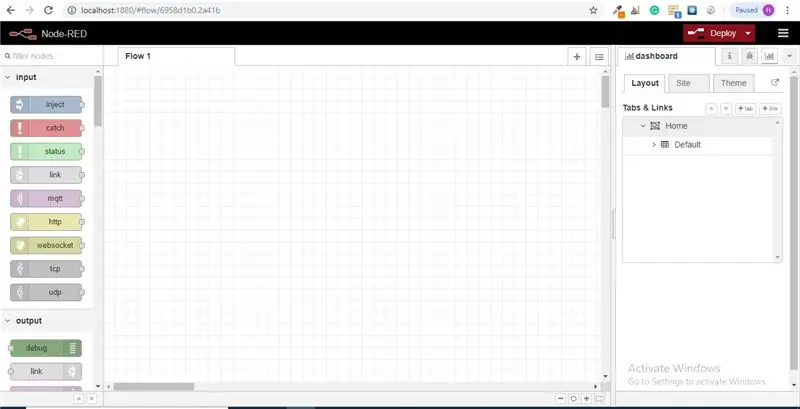
Այս պահին դուք դիտելու եք մի մեծ դատարկ հոսք ՝ ձախ կողմում գտնվող հանգույցների երկար ցուցակով, այս կողագոտին կոչվում է պալիտրա:
Քայլ 4. Առաջ գնացեք և սկսելու համար անլար դարպասի հանգույցը քաշեք դեպի ձեր հոսքի կտավը:
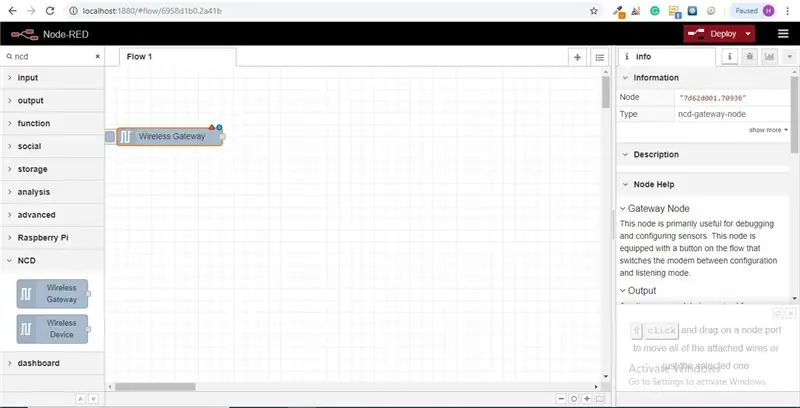
ncd-red-wireless Ապահովում է սերիական կապը կառավարող հանգույցները, վերլուծելով մուտքային սենսորների տվյալները, զտելով դրանք հատուկ պարամետրերով և թույլ տալով կարգավորել անլար տվիչները:
Քայլ 5: Գտեք ձեր անլար տվիչները
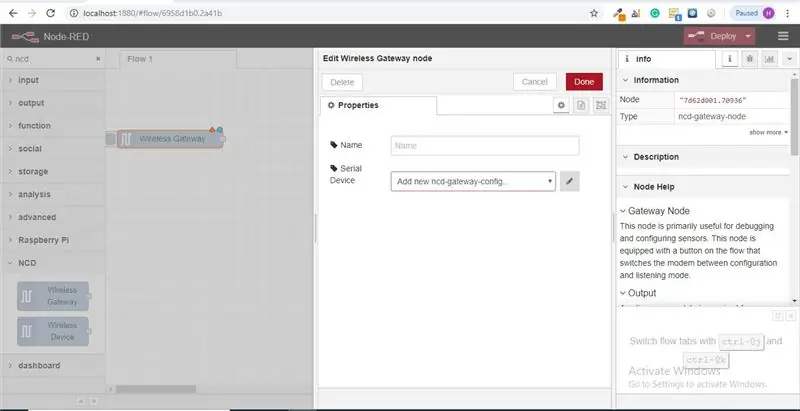
Երբ փոխանցեք հանգույցը, դուք կկարողանաք դիտել տեղեկատվական ներդիրը, որը պարունակում է հանգույցի հնարավորությունների մասին գրառումներ: տեղեկատվության ներդիրից դուրս ցանկացած այլ փաստաթուղթ դիտելու համար, այնպես որ այն մտքերի մեջ պահեք նույնիսկ այն ժամանակ, երբ կառուցում եք ձեր հոսքերը, երբ մոտավորապես հարց ունեք, թե ինչպես է աշխատում հանգույցը: Հաջորդ տարրը, որը մենք ցանկանում ենք անել, հանգույցի կազմաձևումն է, երբ այն առաջին անգամ ավելացնեք, կնկատեք, որ վերևի աջ անկյունում կա մի փոքր եռանկյուն ՝ կապույտ կետի կողքին, եռանկյունը ցույց է տալիս, որ հանգույցը ցանկանում է լրացուցիչ կազմաձևում ՝ կապույտ dot- ը ցույց է տալիս, որ հանգույցն այլևս տեղակայված չէ որպես հոսքի մաս:
- Կրկնակի սեղմեք հանգույցի վրա ՝ կազմաձևման ընտրանքները բացելու համար:
- Ձեր USB երթուղիչը կազմաձևելու համար Սերիական սարքի դաշտի կողքին սեղմեք մատիտի պատկերակը: Սա կբացի երկրորդ կազմաձևման վահանակը, որն ունի ընդամենը մի քանի տարբերակ:
Քայլ 6. Սեղմեք ապակու հաջորդական դաշտի կողքին գտնվող խոշորացույցի վրա և ընտրեք ձեր երթուղիչին համապատասխանող նավահանգիստը, այնուհետև կտտացրեք «Ավելացնել» կոճակը վերևում:
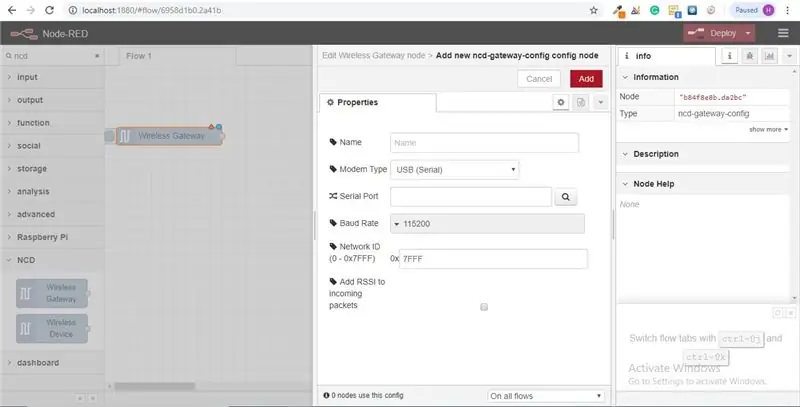
Քայլ 7: Սերիայի սարքի դաշտը այժմ կհամալրվի այդ ընտրության հիման վրա, և դուք կարող եք սեղմել «Կատարված» կոճակը: Այժմ դուք անմիջական մուտք կունենաք ձեր անլար տվիչներին: մուտքագրվող տվյալները դիտելու համար:
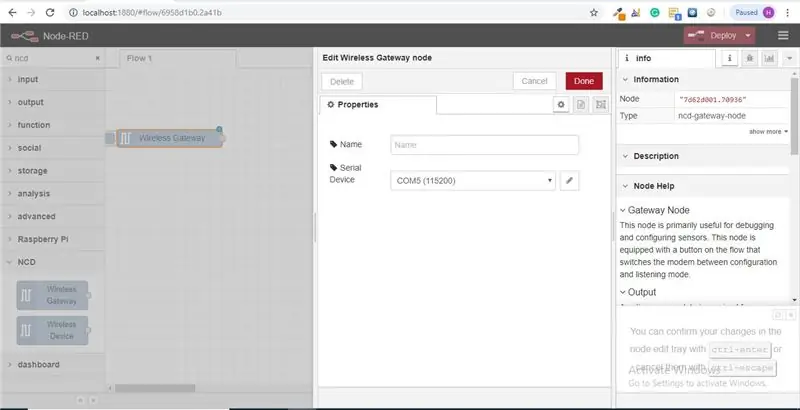
Քայլ 8. Այժմ վերադարձեք ձեր ներկապնակ և մուտքագրեք «վրիպակ» վերևի որոնման դաշտում, բռնեք այս հանգույցներից մեկը և քաշեք այն ձեր անլար դարպասի աջ կողմում
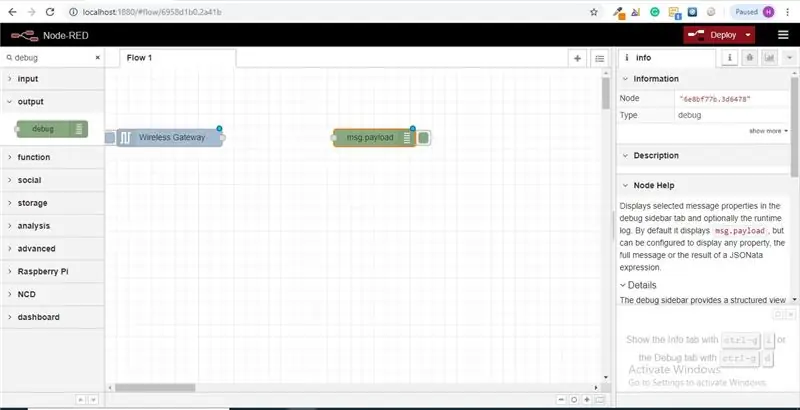
Քայլ 9 Կրկնակի կտտացրեք դրա վրա և փոխեք «msg»: «Msg օբյեկտը լրացնելու համար» կտտացրեք Կատարված է
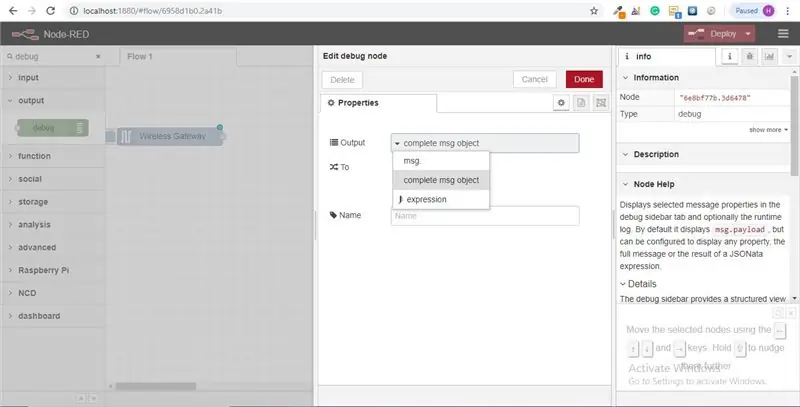
Քայլ 10: Այժմ գծեք երկու հանգույցների միջև և կտտացրեք «Տեղակայել» պատուհանի վերևի աջ մասում:
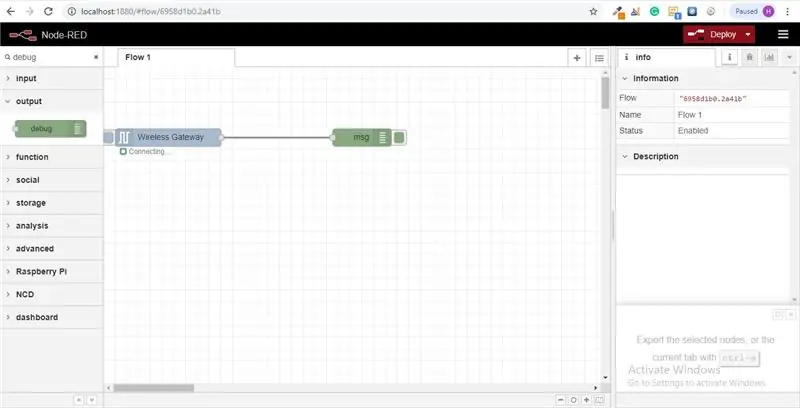
Քայլ 11: Տվյալների հետ աշխատելը
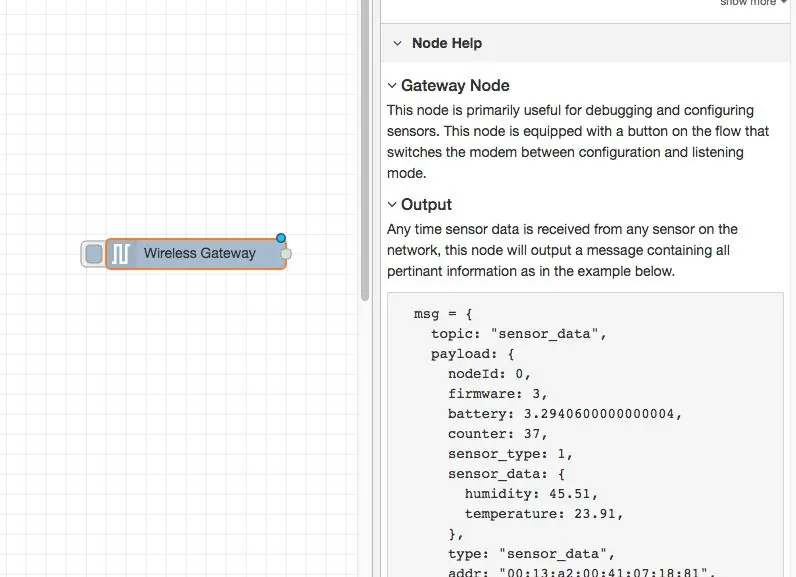
Այժմ ձեր անլար սենսորներից տվյալները հավաքվում են և դուրս են բերվում «կարգաբերում» ներդիրին, այս «կարգաբերում» ներդիրը տեղադրվում է տեղեկատվության ներդիրին հաջորդող աջ կողային գծի ներսում: Տեղեկատվությունը տեսնելու համար անհրաժեշտ է սեղմել վերակայման կոճակը: Հանգույցների կարմիր գրառումներում գերազանցվում է json փաթեթի հանգույցների շարքում: Երբ msg օբյեկտը գալիս է վրիպազերծման ներդիրին, կարող եք այն ավելի մեծ դարձնել ՝ դրանով եկող տեղեկատվության ընդհանուր ցանկը դիտելու համար: Սա չափազանց օգտակար է այն դեպքում, երբ դուք պետք է արագ տեսնեք, թե որ սենսորներն են ստուգում: Մյուս խնդիրը, որը տալիս է այս հանգույցը, հեշտ ճանապարհ է ձեր երթուղիչը փոխանակելու ցանցի ինքնության հետ, որի վրա կազմաձևված ռեժիմում գտնվող սարքերը պարզապես սեղմում են ձախ կոճակը: հանգույցը և գործիքը կանցնեն կազմաձևման ցանցին, ևս մեկ անգամ կտտացրեք այն `այն լսելու ռեժիմին վերադարձնելու համար: Երբ մենք ստեղծենք wi-fi գործիքի հանգույցները, դրանք կարող են կարգավորվել այնպես, որ այն սովորաբար կազմաձևի սենսորը, մինչ այն մտնում է կազմաձևման ռեժիմ, ուստի միշտ հասանելի է պահել դարպասի նման հանգույցները, որոնք առկա են հոսքի մեջ ՝ սարքը արագ կազմաձևելու համար:
Քայլ 12: Անլար տվիչների ավելացում
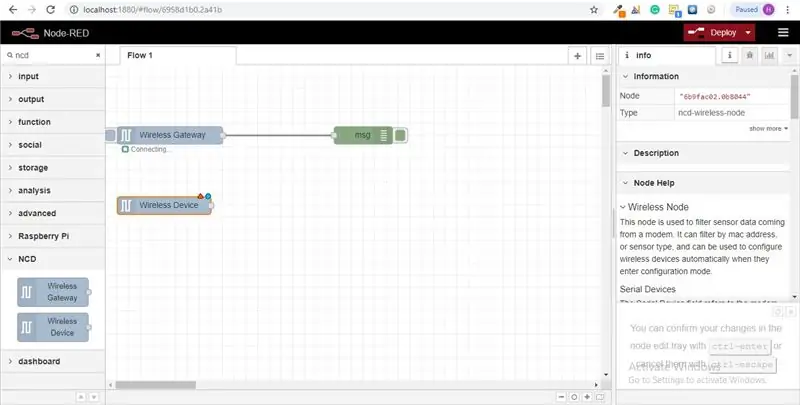
մենք պետք է առանձնացնենք անլար սենսորային գրառումները երկրի ներսում, որպեսզի կարողանանք ցուցադրել այն, մենք կարող ենք օգտագործել անջատիչ հանգույց ՝ դարպասից հաղորդագրությունները բաժանելու համար ՝ հիմնվելով Mac հասցեի կամ սենսորի տիպի վրա, բայց ինչպես ես նշեցի, անլար հանգույցներն իսկապես ներառում են լրացուցիչ ֆունկցիոնալություն սենսորների կազմաձևման համար, ուստի մենք նրանցից կսկսենք ձեզ լրացուցիչ պատկերացում տալ այն մասին, թե ինչպես կարող են աշխատել այդ կառույցները: Եթե դուք դեռ չեք տեսել ձեր երկու սենսորներից ստացվող փաթեթները, նախապես հատեք և սեղմեք վերականգնման կոճակը միմիայն, որը չի սկսվել: Մինչ սենսորային գնահատումը կատարվում է ցանկացած սերիական սարքի կազմաձևման հանգույցի միջոցով, mac հասցեն և սենսորի տեսակը պահվում են լողավազանում, որպեսզի մենք կարողանանք արագ գտնել այն հաջորդ քայլի տևողության ընթացքում:
Ներկապնակից վերցրեք անլար հանգույց և քաշեք այն հոսքի վրա, կրկնակի կտտացրեք դրա վրա ՝ այն կազմաձևելու համար:
Քայլ 13. Ընտրեք անլար դարպասի համար օգտագործվող սերիական սարքը, այժմ կտտացրեք «Mac հասցեի» կողքին գտնվող խոշորացույցին և ընտրեք մատչելի տարբերակներից մեկը:
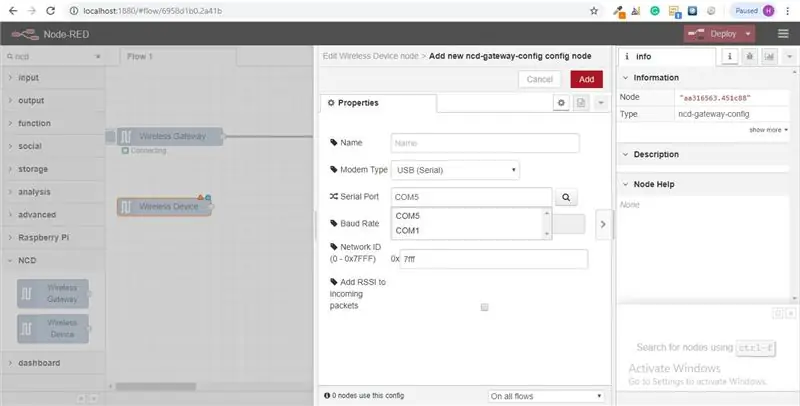
Քայլ 14: Կտտացրեք Կատարված է
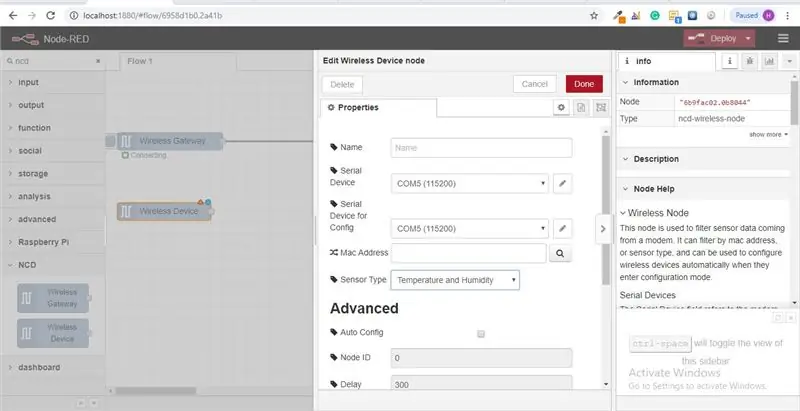
Դուք կնկատեք, որ սա ինքնաբերաբար սահմանում է սենսորի տեսակը ձեզ համար, կարող եք նաև նրան անուն տալ, որպեսզի ավելի հեշտ լինի ճանաչելը: Ինչպես նշվում է տեղեկատվության ներդիրում, Կարգավորման սերիական սարքը դաշտը պարտադիր չէ, և մենք դրա մասին հիմա չենք անհանգստանա: Ձեր ավելացրած հանգույցը արդյունավետորեն գործում է որպես զտիչ մուտքային սենսորների տվյալների վրա ՝ փոխանցելով միայն mac հասցեի տվյալների կամ սենսորային տիպի, եթե mac հասցեն բացակայում է:
Քայլ 15. Այժմ վերադառնաք ձեր ներկապնակ և մուտքագրեք «վրիպազերծում» որոնման դաշտի վերևում, բռնեք այս հանգույցներից մեկը և քաշեք այն ձեր անլար դարպասի աջ կողմում
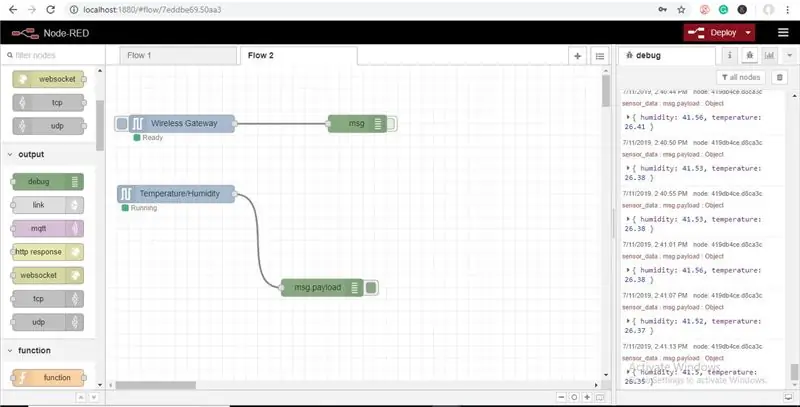
Քայլ 16. Կրկնակի կտտացրեք դրա վրա և կտտացրեք Կատարված է
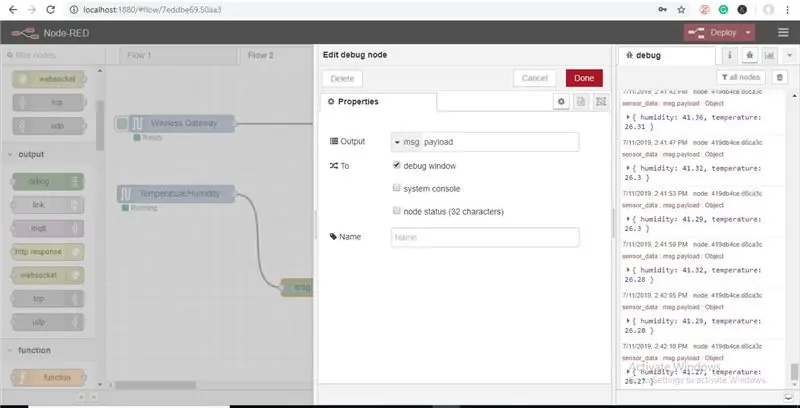
Քայլ 17: Ֆունկցիոնալ հանգույցների ավելացում
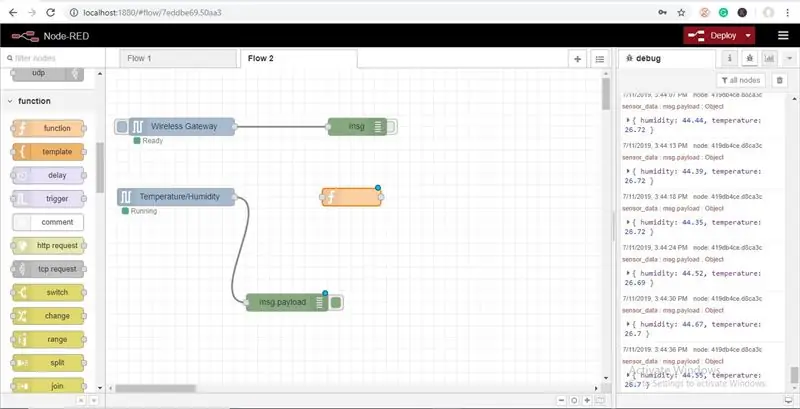
Ֆունկցիայի հանգույցն օգտագործվում է Java օբյեկտի կոդը գործարկելու համար ՝ msg օբյեկտի դեմ: Ֆունկցիայի հանգույցը ընդունում է msg օբյեկտը որպես մուտքագրում և կարող է վերադարձնել 0 կամ ավելի հաղորդագրության օբյեկտ որպես ելք: Այս հաղորդագրության օբյեկտը պետք է ունենա բեռնվածքի հատկություն (msg.payload) և սովորաբար ունի այլ հատկություններ `կախված ընթացող հանգույցներից:
Այժմ վերցրեք «գործառույթի» հանգույցը ներկապնակից և տեղադրեք այն Temp/Hum հանգույցի աջ կողմում:
Քայլ 18. Կրկնակի սեղմեք հանգույցի վրա ՝ գործառական հանգույցը խմբագրելու համար:
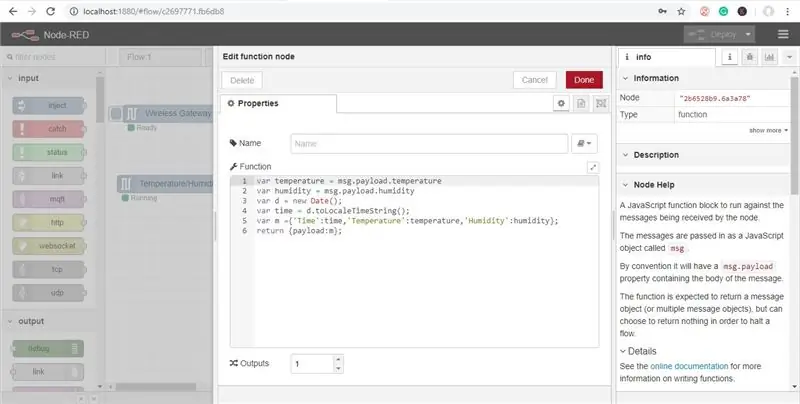
Այստեղ դուք պետք է գրեք փոքր javascript ծածկագիր ՝ պայման ստեղծելու համար, այնպես որ ջերմաստիճանի և խոնավության արժեքները կգրվեն Excel- ում:
Քայլ 19. Այժմ գրավի CSV հանգույց ներկապնակից և տեղադրի այն գործառույթի հանգույցի աջ կողմում, այն կփոխի արժեքները CSV ձևաչափ, այսինքն ՝ ստորակետներով անջատված արժեքներ:
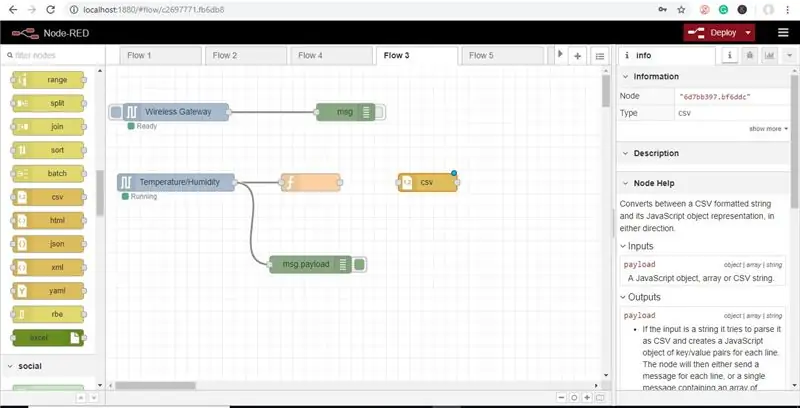
Քայլ 20. Այժմ կրկնակի կտտացրեք դրա վրա և մուտքագրեք ստորակետով և ելքով առանձնացված սյունակների անունները որպես «հաղորդագրություն մեկ տողում», ինչպես ցույց է տրված ստորև նկարում:
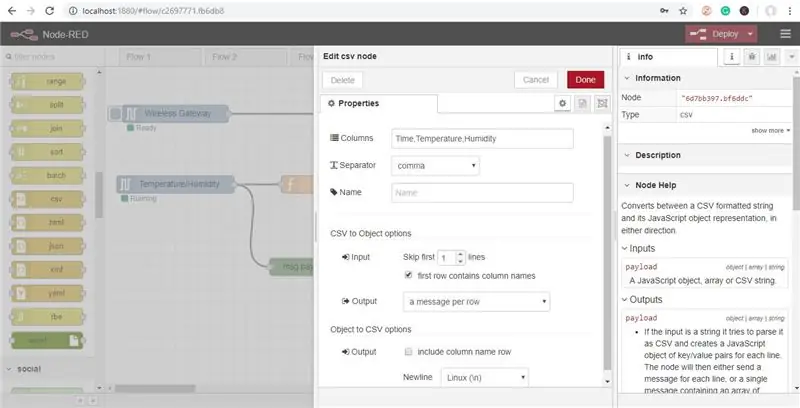
Քայլ 21. Այժմ վերադարձեք ձեր ներկապնակ և մուտքագրեք «ֆայլ» վերևի որոնման դաշտում, բռնեք այն մեկը, որը ցույց է տալիս «գրում է Msg.payload» ՝ արժեքները պահելու և այն անմիջապես CSV հանգույցում տեղադրելու համար: Կարող եք նաև կցել վրիպազերծման հանգույցը ՝ ֆայլերի հանգույցից ելքը ստուգելու համար:
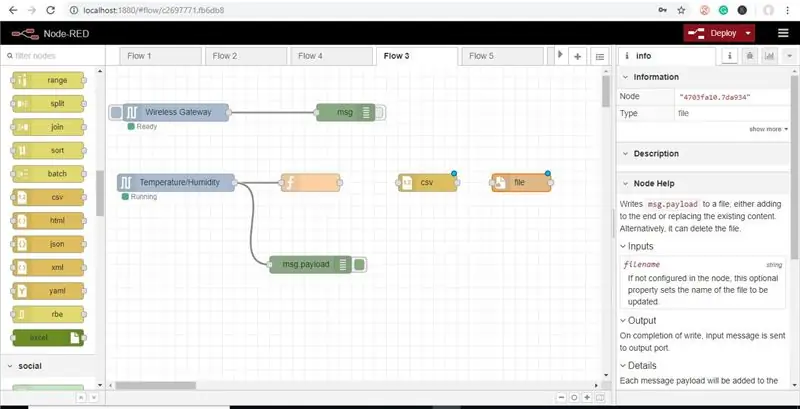
Քայլ 22. Կրկնակի կտտացրեք դրա վրա ՝ ֆայլերի հանգույցը խմբագրելու համար, մուտքագրեք ֆայլի անունը, որտեղ ցանկանում եք պահել արժեքները, ինչպես ցույց է տրված նկարում:
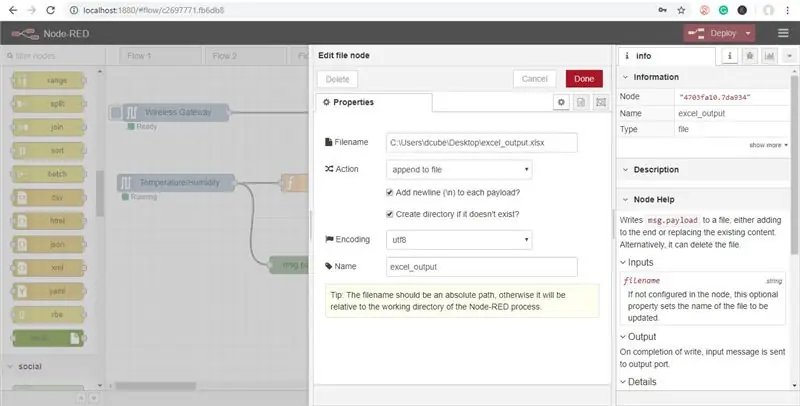
Քայլ 23. Այժմ միացրեք բոլոր լարերը և կտտացրեք Տեղակայման կոճակին:
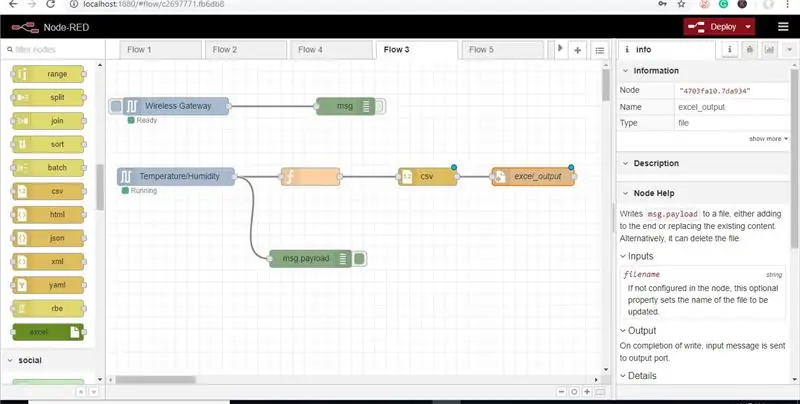
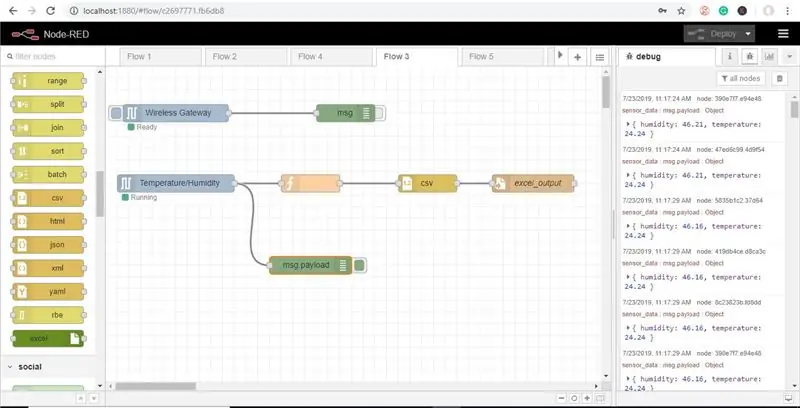
Քայլ 24. ԵԼՔ
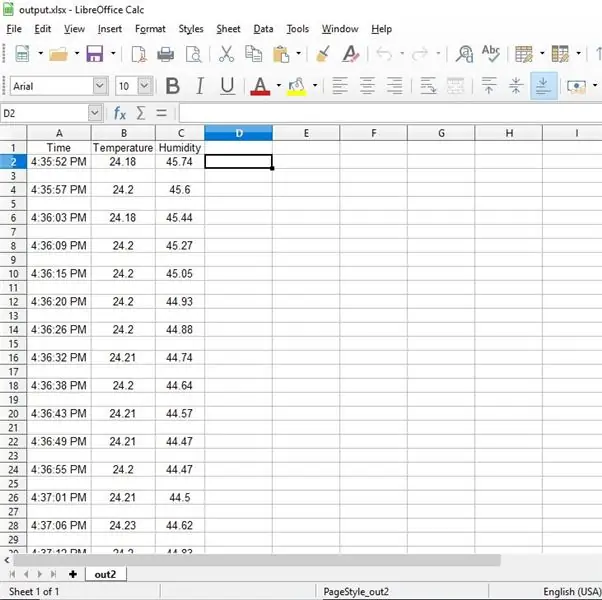
Այժմ կարող եք ստուգել Excel- ի արտադրանքը:
Քայլ 25. Node_red_flow
Քայլ 26. Բացի այդ, կա տվյալների փոխանցման մեկ այլ եղանակ ՝ օգտագործելով «JSON» հանգույցը և «excel» հանգույցը:
- Առաջին հերթին, փակեք տերմինալը կամ հրամանի տողը, եթե դա անում էիք վերը նշված մեթոդով:
- Այնուհետև դուք պետք է տեղադրեք Excel հանգույց ՝ տվյալները պահելու համար:
- Այսպիսով, դուք պետք է մուտքագրեք ձեր հրամանի տողը կամ Windows Shell- ի օգտագործողների համար նախատեսված Power Shell- ը, նավարկեք այն գրացուցակում, որտեղ տեղադրված է Node-RED- ը:
- Այժմ մուտքագրեք «npm install node-red-contrib-excel»: Սա կտեղադրի «excel» հանգույցը, որը պահանջվում է ձեր անլար տվիչներից տվյալներ պահելու համար, և դա անելուց հետո կարող եք միացնել Node-RED- ը:
- Հանգույցի սերվեր գործարկելու համար հրամանի տողում կամ տերմինալում գրեք node-red և սեղմեք enter:
- Այժմ բացեք զննարկիչը և անցեք https:// localhost: 1880 հոսքի կառուցիչը բացելու համար:
Քայլ 27. Անլար տվիչին ավելացնելու քայլերը նույնն են:
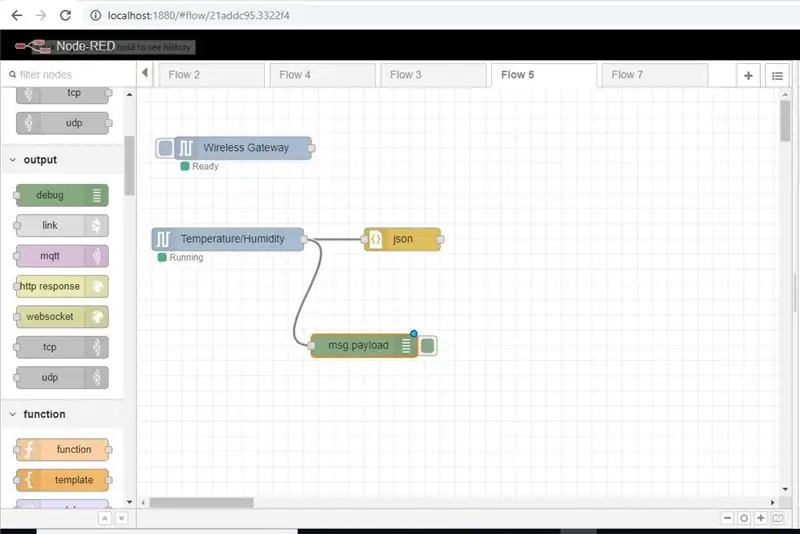
- Անլար սենսորին ավելացնելուց հոսքը նույնը կառուցելու համար, ինչպես վերևում է:
- Այնուհետև վերցրեք JSON հանգույցը ներկապնակից և տեղադրեք այն անմիջապես peratերմաստիճան/խոնավություն հանգույց:
Քայլ 28. Կրկնակի սեղմեք դրա վրա Խմբագրել JSON հանգույցը, Խմբագրել այն, ինչպես ցույց է տրված ստորև նկարում և կտտացրեք Կատարված:
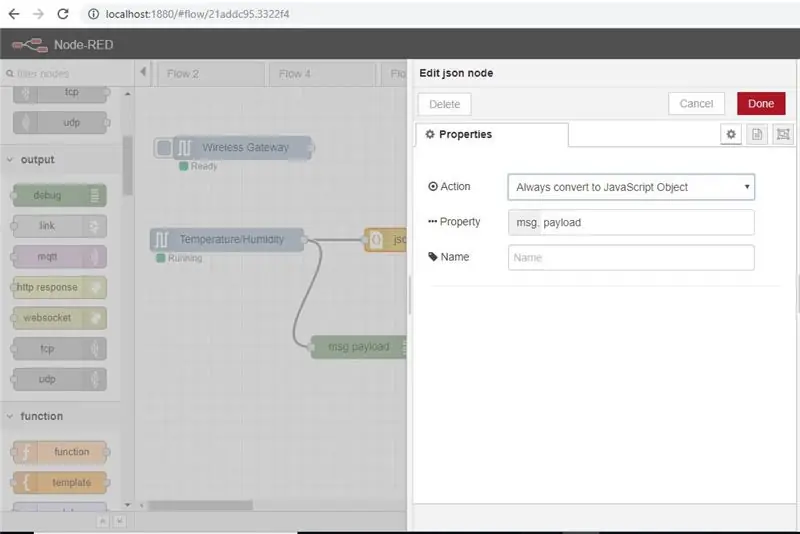
Քայլ 29. Այժմ վերցրեք ձեր ներկապնակից տեղադրած «excel» հանգույցը և տեղադրեք այն «JSON» հանգույցի աջ կողմում:

Քայլ 30. Կրկնակի կտտացրեք դրա վրա ՝ ֆայլի անունը մուտքագրելու համար, որտեղ ցանկանում եք պահել Temp/hum տվյալները և կտտացրեք Ավարտված:
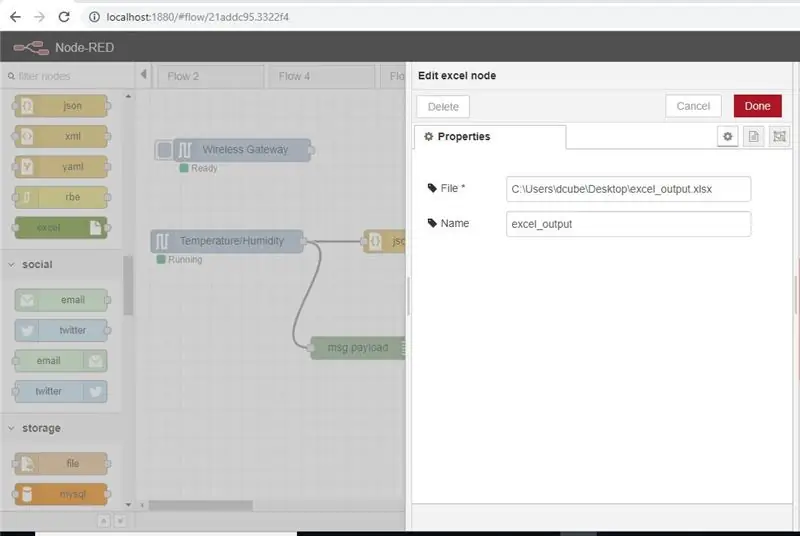
Քայլ 31. Այժմ միացրեք բոլոր լարերը
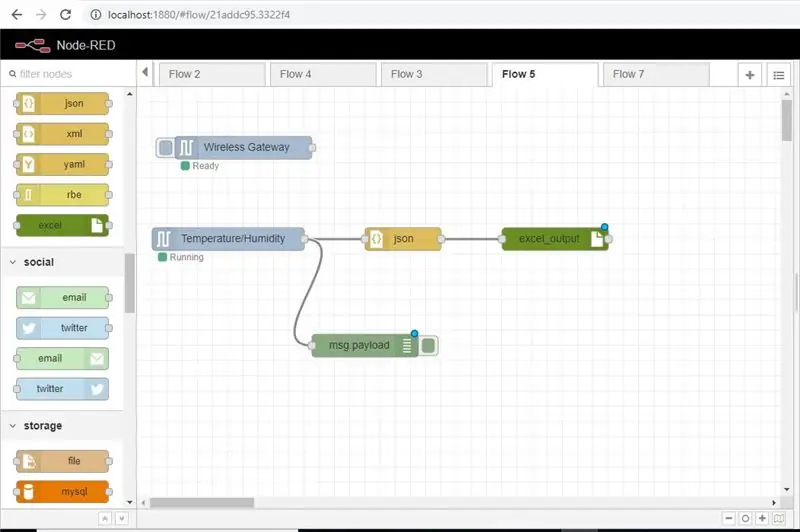
Քայլ 32: Հպեք տեղակայման կոճակին
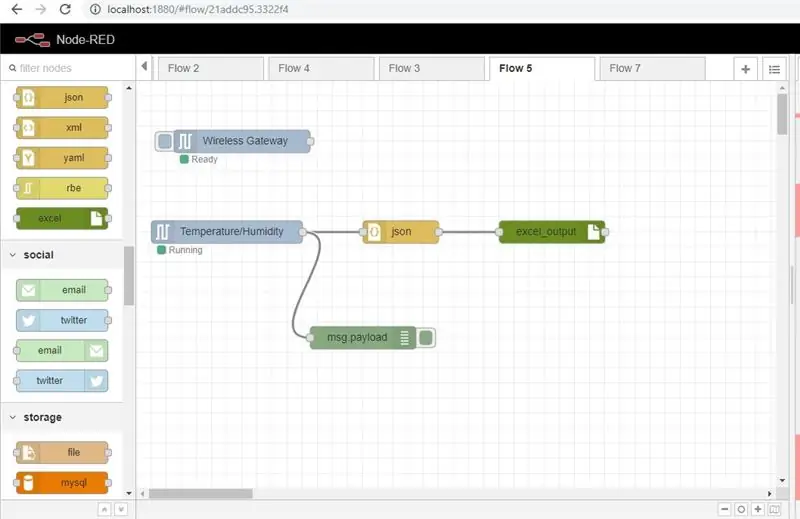
Քայլ 33: Ելք
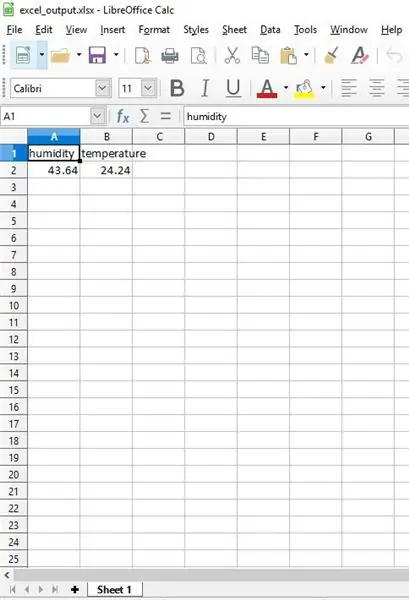
Բայց Excel- ի հանգույցի սահմանափակումն այն է, որ այն վերաշարադրում է տվյալները մեկ տողում:
Խորհուրդ ենք տալիս:
Անլար թրթռումների և ջերմաստիճանի տվիչների տվյալներ Excel- ին Node-RED- ի միջոցով ուղարկելը. 25 քայլ

Անլար թրթռումների և ջերմաստիճանի տվիչների տվյալներ Excel- ին ուղարկելով Node-RED- ի միջոցով. Ներկայացնելով NCD- ի Long Range IoT Industrial անլար թրթռման և ջերմաստիճանի տվիչը, որը կարող է պարծենալ մինչև 2 մղոն հեռավորությամբ `անլար ցանցային ցանցի կառուցվածքի օգտագործմամբ: Ներառելով ճշգրիտ 16-բիթանոց թրթռման և ջերմաստիճանի տվիչ ՝ այս սարքը փոխում է
Նոդեմկուն ջերմաստիճանի և խոնավության տվյալներ է ուղարկում Thingspeak: 7 քայլ

Nodemcu- ն ջերմաստիճանի և խոնավության տվյալներ է ուղարկում Thingspeak. Այստեղ այս ձեռնարկում մենք nodemcu- ին միացրել ենք dht11 սենսորը և ջերմաստիճանի և խոնավության տվյալներ ուղարկել բաների սերվեր: Այստեղ մենք նաև գծագրում ենք ջերմաստիճանի և խոնավության գրաֆիկը ՝ խոսքի սերվերին
Arduino ինտերֆեյս ուլտրաձայնային տվիչի և անհպում ջերմաստիճանի տվիչի հետ `8 քայլ

Arduino- ի ինտերֆեյս ուլտրաձայնային տվիչի և ջերմաստիճանի անշփման սենսորի հետ. Մեր օրերում արտադրողները, ծրագրավորողները նախընտրում են Arduino- ն `նախագծերի նախատիպերի արագ զարգացման համար: Arduino- ն բաց կոդով էլեկտրոնիկայի հարթակ է, որը հիմնված է հեշտ օգտագործման ապարատային և ծրագրային ապահովման վրա: Arduino- ն ունի շատ լավ օգտագործողների համայնք: Այս նախագծում
IoT Long Range անլար ջերմաստիճանի և խոնավության տվիչի տվյալներ Google Sheet- ին ուղարկելը ՝ 39 քայլ

IoT Long Range անլար ջերմաստիճանի և խոնավության տվիչի տվյալներ ուղարկելով Google թերթ կողքին բացի Այս տեքստի կանգառի միջոցով դուք պետք է
Arduino- ն ջերմաստիճանի և խոնավության տվյալներ է ուղարկում MySQL Server (PHPMYADMIN) ՝ 5 քայլ

Arduino- ն ջերմաստիճանի և խոնավության տվյալներ է ուղարկում MySQL սերվերին (PHPMYADMIN). Այս նախագծում ես DHT11- ին միացրել եմ arduino- ին, այնուհետև dp11- ի, որը խոնավության և ջերմաստիճանի տվյալներ է, ուղարկում եմ phpmyadmin տվյալների բազա: Այստեղ մենք օգտագործում ենք մեկ PHP սցենար ՝ տվյալները phpmyadmin տվյալների բազա մղելու համար
